Hvordan kan vi deaktivere Bing fra Windows 8.1 Preview-søgemaskinen

En af de nye funktion-uri men Windows 8.1 Preview este si includerea de rezultate online FRA motorul de cautare Bing atunci cand cautam ceva anume in system. Desi acest lucru poate fi avantajos uneori (cum ar fi atunci cand cautam un fil anume, descarcat de pe Internet, pe care nu mai retinem daca il mai avem sau nu stocat local sau cand dorim sa efectuam o cautare online direkte fra Start skærm), in majoritatea cazurilor mai mult incurca utilizatorii, afisand zeci de rezultate de care acestia nu au nevoie.
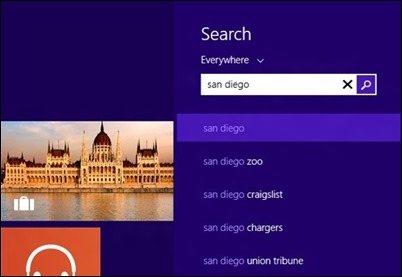
Dacca si dvs. va numarati printre acei utilizatori care nu doresc sa trimita cautarile personale, efectuate pe den personlige computer, mod Bing, atunci ar trebui sa dezactivati Bing din motorul de cautare intern al Windows 8.1 Preview.
Cum dezactivam Bing din motorul de cautare al Windows 8.1?
- i Start skærm, deschideti meniul Charme og vælg Indstillinger, klik derefter på Skift pc -indstillinger
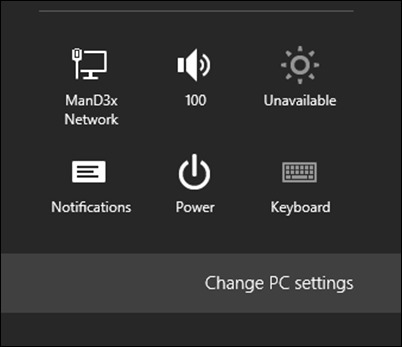
- in panoul din dreapta, selectati Søg & apps
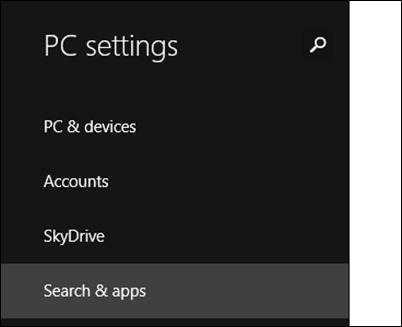
- i højre panel nedenfor Use Bing to search online, dezactivati optiunea Get search suggestions and web results from Bing
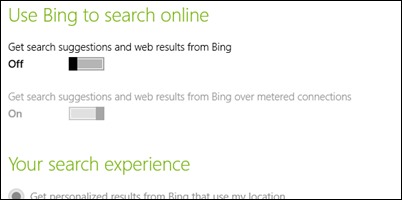
Si gata. De acum inainte, cautarile efectuate pe Windows 8.1 Preview vor contine rezultate doar din computerul personal (fara ca acestea sa mai fie trimise spre Bing).
Stealth -indstillinger – How to disable Bing from Windows 8.1 Preview Search
Hvordan kan vi deaktivere Bing fra Windows 8.1 Preview-søgemaskinen
Hvad er nyt
Om Stealth
Passioneret omkring teknologi, skriver jeg med glæde på StealthSettings.com siden 2006. Jeg har stor erfaring med operativsystemer: macOS, Windows og Linux, samt med programmeringssprog og bloggingplatforme (WordPress) og til webshops (WooCommerce, Magento, PrestaShop).
Se alle indlæg af StealthDu kan også være interesseret i...


En tanke på “Hvordan kan vi deaktivere Bing fra Windows 8.1 Preview-søgemaskinen”
Kako osvjeziti telefon ukonuti bing